Ako ste poput mene, tada je telefon vaš uređaj za kontrolu glazbe. Bilo da koristim slušalice ili Bluetooth zvučnik, koristim Spotify na svom iPhoneu i rijetko dodirujem aplikaciju na radnoj površini. Nakon otkrivanja mapa popisa za reprodukciju, međutim, prilikom pisanja o 10 skrivenih značajki Spotifya, pitao sam se koje bi druge trikove desktop app mogao imati u rukavu koji nisu dostupni u mobilnoj aplikaciji. Tu je, dakle, pet takvih značajki, počevši s vrlo korisnim i cijenjenim mapama popisa pjesama.
Mape popisa za reprodukciju
Ako je popis popisa za reprodukciju dugačak i teško ga je pregledati, morate početi grupirati popise za reprodukciju u mape. Upali desktop aplikaciju, idite na File> Create Playlist Folder i dajte joj ime. Potom možete povući popise za reproduciranje. Ne možete stvarati ni uređivati mape popisa za reprodukciju s mobilnom aplikacijom, ali na sreću, mape popisa za reprodukciju pojavljuju se u mobilnoj aplikaciji.
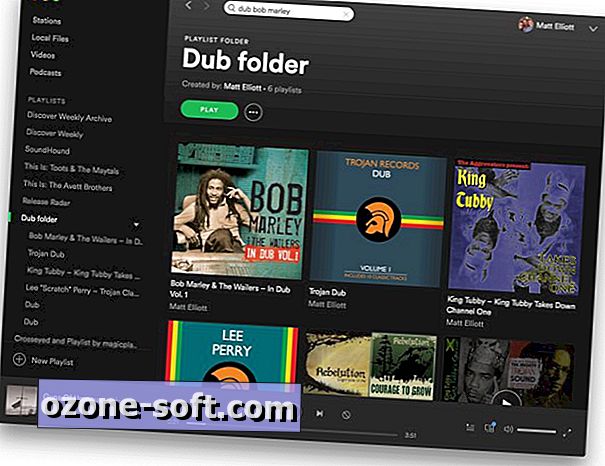
", " modalTemplate ":" {{content}} ", " setContentOnInit ": false} '>
Dodajte lokalne datoteke
Svakako, Spotify ima knjižnicu s više od 30 milijuna pjesama, ali možete popuniti sve praznine tako što ćete pokazati Spotify na duboke rezove u vašoj osobnoj glazbenoj biblioteci. Aplikacija na radnoj površini automatski će skenirati vaše računalo kako bi pronašla glazbene datoteke, ali možete i ručno dodati zapise. Da biste to učinili, kliknite gumb sa strelicom prema dolje u gornjem desnom kutu i kliknite Postavke . Pomaknite se prema dolje do stavke Local Files (Lokalne datoteke), kliknite gumb Add a Source (Dodaj izvor), a zatim odaberite datoteke koje želite dodati Spotify.
Prikaz povijesti pjesama
Mobilna aplikacija daje Nedavno reproduciran pojas koji vam omogućuje pomicanje po popisima za reprodukciju i albumima koje ste nedavno slušali, ali vam ne daje popis pjesama po pjesmi. Aplikacija za stolno računalo radi. Na pojasu za reprodukciju na dnu prozora kliknite mali gumb Queue koji se nalazi s desne strane kontrola reprodukcije. Pojavit će se red čekanja za reprodukciju, ali ako kliknete Povijest, možete vidjeti povijest pjesama pjesama koje ste reproducirali, bez obzira jeste li ih reproducirali na telefonu ili računalu.
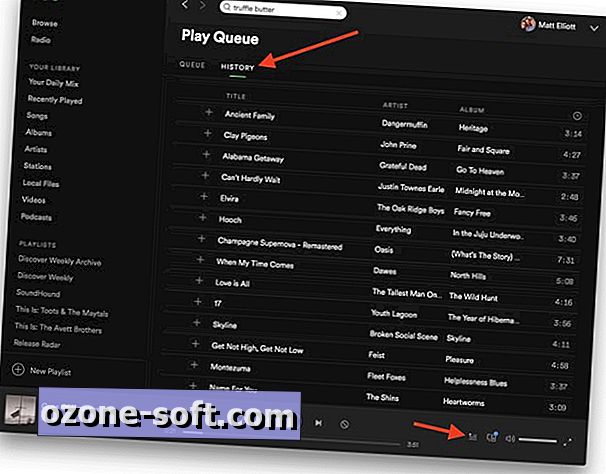
", " modalTemplate ":" {{content}} ", " setContentOnInit ": false} '>
Uredi naslovnu stranicu popisa za reprodukciju
Spotify odabire naslovnicu za vaše popise za reprodukciju, ali možete odabrati vlastitu pomoću aplikacije za stolno računalo. Otvorite popis za reprodukciju i kada mišem pređete preko umjetničke slike, vidjet ćete ikonu olovke. Kliknite olovku, a zatim kliknite Odaberi sliku da biste dodali vlastitu naslovnicu popisa za reprodukciju, a zatim kliknite Spremi .
Dijeljenje za povlačenje i ispuštanje
Kada čujete odličnu pjesmu koju želite podijeliti s prijateljem, desktop aplikacija čini ju jednostavnom kao povlačenje i ispuštanje. Jednostavno povucite pjesmu iz aplikacije Spotify u prozor za poruke e-pošte ili aplikaciju za poruke e-pošte i možete poslati vezu na pjesmu. Link će otvoriti pjesmu u Spotify web klijentu. Kada sam podijelio vezu putem usluge Gmail, to je bila samo obična hiperveza. Međutim, kada sam dijelio aplikaciju MacOS Messages, veza se pretvorila u lijep pregled pjesme s omotom albuma.
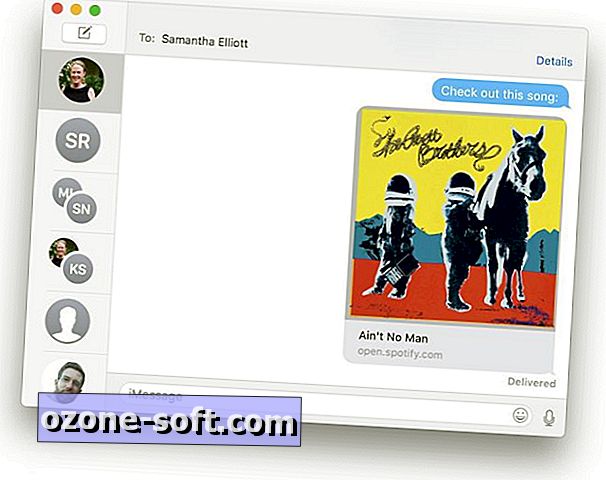
", " modalTemplate ":" {{content}} ", " setContentOnInit ": false} '>










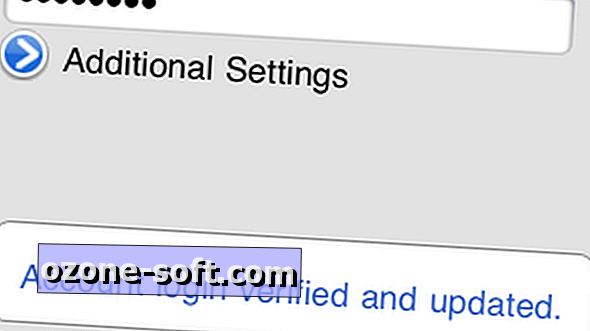


Ostavite Komentar